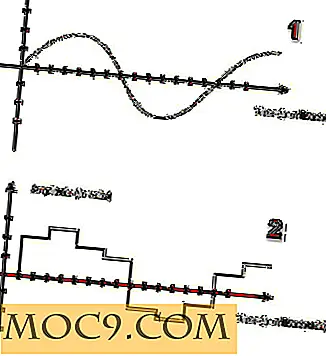Så här använder du Bash på Windows 10
Nyligen kom Microsoft ut på sin årliga Build-konferens och uppgav att de tar med Bash-skalet till Windows 10 med hjälp av Linux-utvecklaren Canonical. Denna nyhet har slagit ett ackord i inte bara Windows-community utan även Linux-community. Alla vill veta hur det är, hur man får det och varför det finns.
Därför har vi skapat det här: det är en guide om hur du kan få Bash att arbeta med din Windows 10-installation idag. Det är en ganska tråkig process, men om du är en nörd, kanske du vill ge den här en gå.
Obs! Bash på Ubuntu på Windows (Windows-delsystemet för Linux) stödjer bara 64-bitarsversionen av Windows. Om du använder någon annan version fungerar den här metoden inte.
Windows Insider
Innan du kan prova det nya Windows-delsystemet för Linux på Windows 10 måste du ansluta till Windows Insider-programmet (om du inte redan har det). Detta kan göras genom att besöka den här sidan och skapa ett konto.

Var noga med att läsa allt och allt som Microsoft har på dessa sidor i förhållande till Insider-programmet, eftersom det kan finnas andra saker som intresserar dig förutom det nya Linux-delsystemet.
Nu när du har gått med i Insider-programmet är det dags att logga in. Öppna Start-menyn och börja skriva "inställningar". Du ska se systeminställningsikonen visas. Klicka på den för att starta den.
När du är i Inställningar, använd sökrutan och skriv "Avancerade Windows Update Options" och klicka sedan på den för att gå dit. Inne i det här avancerade alternativområdet, rulla ner och leta efter "Få insidervisning byggs", och klicka på "Komma igång" -knappen.

Du uppmanas att logga in på ditt Microsoft-konto. Göra det. Därefter kommer du märka att en skjutreglage visas. Dra den här reglaget helt längst till höger.

Utvecklarläge
Med Insider aktiverad är det dags att aktivera något annat: Utvecklarläge. Öppna Start-menyn och börja söka efter "utvecklarläge". Du kommer märka något som heter "För utvecklarens inställningar." Klicka på den.

Nu när du är inne i området "För utvecklare" klickar du på alternativknappen bredvid "Utvecklarläge". Det här gör det möjligt för din Windows 10-dator att använda de senaste utvecklingsfunktionerna. När du har klickat på inställningen stänger du fönstret.
Installera Bash för Windows
Nu när alla förutsättningar har uppfyllts är det dags att faktiskt installera möjligheten att använda Windows-delsystemet för Linux. Öppna Start-menyn och börja söka efter "Sök efter uppdateringar". Därefter klickar du på en ikon med "Check for updates" bredvid den.

Det här startar Windows Update-området. Inne i det här uppdateringsområdet klickar du på knappen "Sök efter uppdateringar" för att starta uppdateringsprocessen. När en gång har klickat kommer Windows 10 att gå ut och få alla de senaste utvecklingsfläckarna och få dem redo att installera.
När nedladdningen är klar startar du om datorn för att installera uppdateringarna.
Aktiverar Bash
Nu när datorn har startats om och uppdateringarna installerats är det dags att aktivera Bash-funktionen. Gå till Start-menyn och börja söka efter "funktioner". Detta kommer att returnera några resultat. Leta efter "Slå Windows-funktioner på eller av" och klicka på det för att starta fönstret.

Inne i fönstret Windows-funktion bläddrar du hela vägen till botten och letar efter "Windows-delsystem för Linux (beta)." En gång där, markera bara rutan. Detta möjliggör den nya Bash-funktionen. Därefter startar du bara om din maskin och kallar den bra.
Använda Bash

Bash kan lanseras enkelt. Öppna bara Start-menyn och sök efter "Bash". Detta kommer att returnera "Bash on Ubuntu on Windows" som ett resultat. Starta det. Härifrån kommer du att bli ombedd att ladda ner några saker samt acceptera ett licensavtal. Gör det och du kommer att ställas in för att använda det nya delsystemet.

Inuti detta skal du kunna köra i princip alla Linux binära, installera program och använda nästan alla Bash-relaterade saker du kan tänka dig.
Slutsats
Ett Linux-delsystem på Windows. Vilken tid att leva i! Med Microsoft och Canonical komma ihop finns det verkligen en stor potential som kommer framöver. Stöd för Docker på Windows-server? Installera alternativa skrivbordsmiljöer på Windows? Använda förstklassiga Linux-verktyg direkt i Windows? Möjligheterna är oändliga!
Linux- och Windows-användare: Hur känner du dig om Bash på Windows? Tycker du att det är ett bra beslut eller ett dåligt beslut? Berätta för oss nedan!
Bildkrediter: andremachado.blog.br